- FXONの特徴
-
サービス/商品サービス/商品サービス/商品

FXONが為替ブローカーとして提供している、リテール向け取引条件やプラットフォーム、取引可能な商品などを詳しくご案内しています。
close close

-
お客様サポートお客様サポートお客様サポート

口座開設方法や取引ツールの使い方、ヘルプデスクのQA集など、お客様向けサポート情報を掲載しています。
MetaTrader4/5 ご利用ガイド MetaTrader4/5 ご利用ガイド MetaTrader4/5 ご利用ガイド
メタトレーダーのインストール・操作方法をどこよりも詳しく解説。
よくある質問 よくある質問 よくある質問
お困り事はなんですか?あらゆる答えがここにある。
新着情報 新着情報 新着情報
運営会社・ライセンス 運営会社・ライセンス 運営会社・ライセンス
サイトマップ サイトマップ サイトマップ
お問い合わせ お問い合わせ お問い合わせ
一般・個人情報・プライバシーに関するお問い合わせ。
close close

- プロモーション
- トレーダーズマーケット
- パートナー
-
close close
FXONが為替ブローカーとして提供している、リテール向け取引条件やプラットフォーム、取引可能な商品などを詳しくご案内しています。
口座開設方法や取引ツールの使い方、ヘルプデスクのQA集など、お客様向けサポート情報を掲載しています。
メタトレーダーのインストール・操作方法をどこよりも詳しく解説。
お困り事はなんですか?あらゆる答えがここにある。
一般・個人情報・プライバシーに関するお問い合わせ。
トレードに役立つ情報や、マーケット情報を掲載しています。トレーダー同士の取引実績ポートフォリオもご覧いただけます。


この記事は:
に公開されています
に更新されています
MetaTrader4(MT4)/MetaTrader5(MT5)では、チャート上の取引パネル「BUY」、または「SELL」ボタンをクリックするだけで、簡単に買い注文と売り注文を出すことができます。取引パネルからの注文は、クリック操作一つで完結するため、ワンクリック注文とも呼ばれます。ワンクリック注文を行う場合は、ワンクリック注文を有効にしておく必要があります。
ここでは、MT4/MT5のワンクリック注文の仕方について説明します。
MT4/MT5のそれぞれの説明はタブ切替でご確認いただけます。
手順1
チャート左上に表示された銘柄名の左側にある▼マークをクリックします。(ショートカットキー操作 :「Alt」+「T」)


または、チャート上で右クリックし、メニュー一覧から「ワンクリックトレード」を選択します。
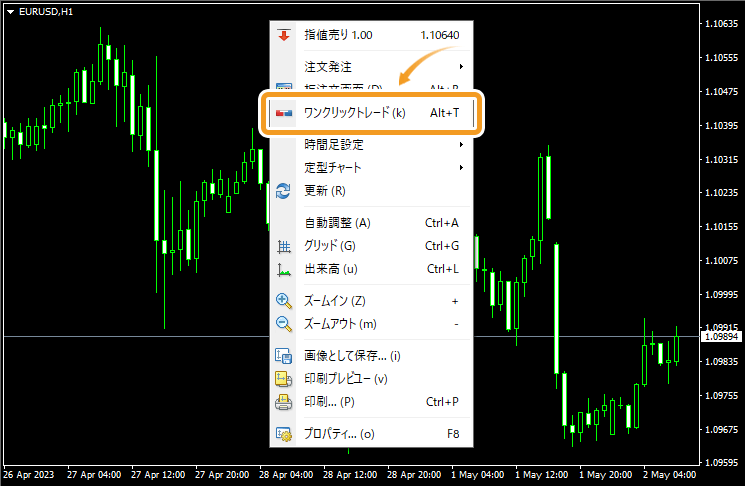
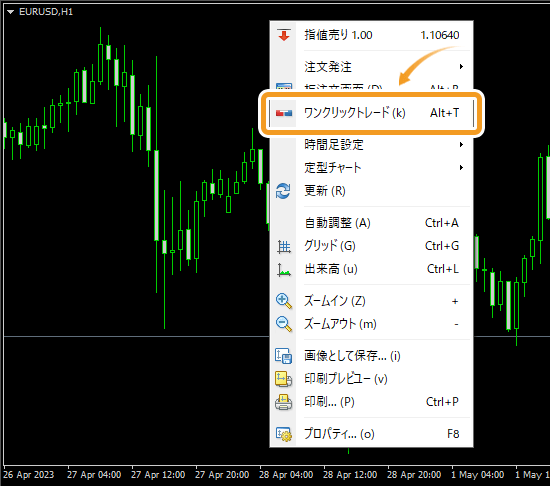
取引パネルは、表示価格の変動により、次のように色分けして表示されます。表示価格が直近価格よりも高くなった場合は青色、表示価格が直近価格よりも低くなった場合は赤色で表示されます。
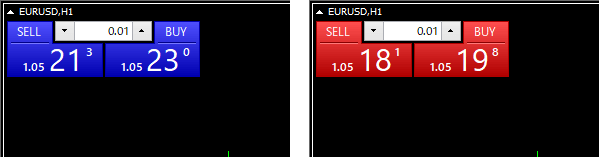
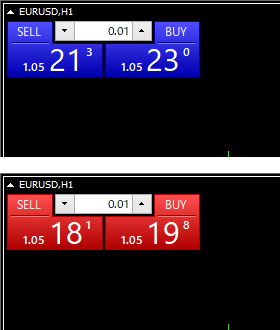
手順2
取引数量をロット単位で入力、または、取引数量欄の左右にある▼▲マークをクリックして設定し、売り成行注文を行う場合は「SELL」ボタンを、買い成行注文を行う場合は「BUY」ボタンをクリックします。


表示された取引パネルを閉じる場合、チャート左上に表示された銘柄名の左側にある▲マークを再度クリックすることで、取引パネルを非表示にすることができます。
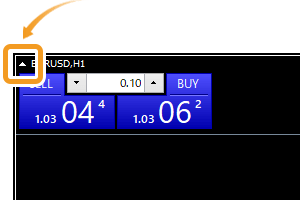
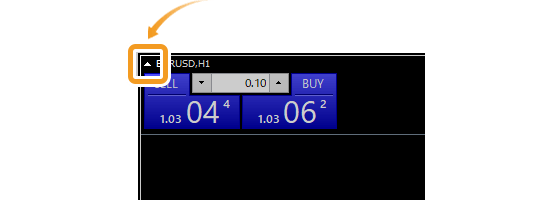
手順1
チャート左上に配置されている2つのアイコンの内、右側の取引パネルアイコンをクリックします。(ショートカットキー操作 :「Alt」+「T」)


または、チャート上で右クリックし、メニュー一覧から「ワンクリックトレーディング」を選択します。

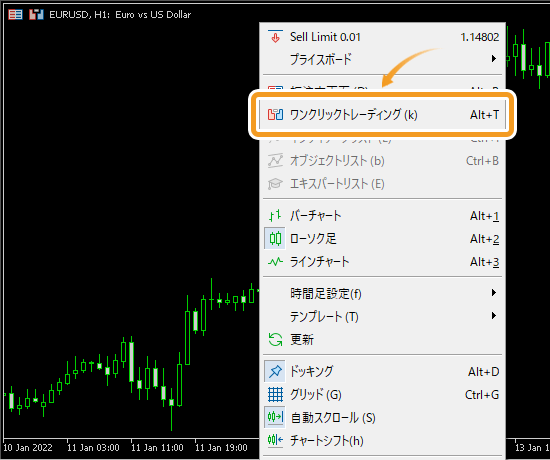
取引パネルは、表示価格の変動により、次のように色分けして表示されます。表示価格が直近価格よりも高くなった場合は青色、表示価格が直近価格よりも低くなった場合は赤色、表示価格が直近の15秒間、変動していない場合は灰色で表示されます。

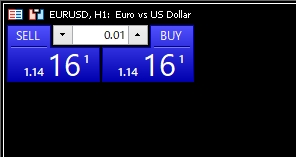
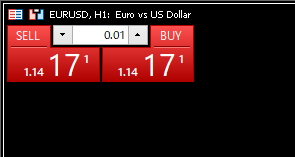
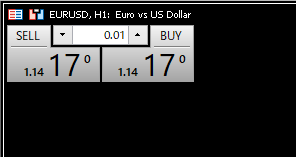
手順2
取引数量をロット単位で入力、または、取引数量欄の左右にある▼▲マークをクリックして設定し、売り成行注文を行う場合は「SELL」ボタンを、買い成行注文を行う場合は「BUY」ボタンをクリックします。


表示された取引パネルを閉じる場合、取引パネル上の取引パネルアイコンを再度クリックすることで、取引パネルを非表示にすることができます。
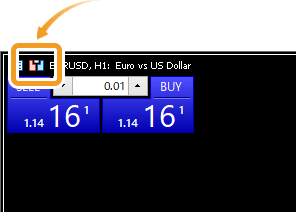
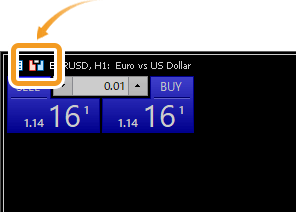
この記事はお役に立ちましたか?
0人中0人がこの記事が役に立ったと言っています
貴重な意見をいただきありがとうございます。
FXONでは、このウェブサイトの機能向上とお客様の利便性を高めるためにクッキー使用しています。本ウェブサイトでは、当社だけではなく、お客様のご利用状況を追跡する事を目的とした第三者(広告主・ログ解析業者等)によるクッキーも含まれる可能性があります。 利用の方針

